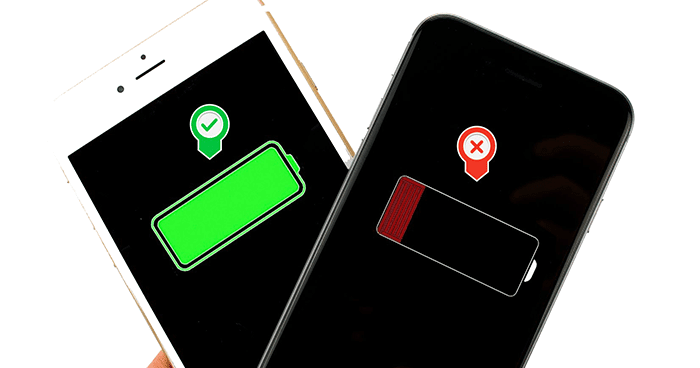لقد تمكنت من الحصول على دعوة Clubhouse وتريد الآن البدء في التطبيق. بعد الاشتراك في التطبيق ، يمكنك تخصيص اهتماماتك والتواصل مع الأشخاص ذوي التفكير المماثل. يطلب تطبيق Clubhouse أذونات مثل جهات الاتصال والميكروفونات.
بمجرد تجاوز ذلك ، يمكنك تخصيص التطبيق للحصول على اقتراحات مخصصة. إليك كيفية تحديد الاهتمامات والبدء في استخدام تطبيق Clubhouse.
محتويات المقال
الشروع في العمل مع تطبيق Clubhouse

عندما تقوم بالتسجيل بدعوة ، اتبع التعليمات التي تظهر على الشاشة ، وستصل إلى الشاشة الرئيسية للتطبيق. توجد جميع عناصر التحكم الرئيسية في الجزء العلوي من الشاشة. فيما يلي عناصر التحكم الأساسية في Clubhouse لإعطائك فكرة سريعة عن جميع المميزات.
تخطيط الشاشة الرئيسية للنادي

يمكنك البحث عن أشخاص وموضوعات باستخدام العدسة المكبرة . اضغط عليها واكتب أسماء الأشخاص أو الأندية التي تريد البحث عنها. يمكنك أيضًا التمرير عبر الأسماء في الاقتراحات ومتابعة الأشخاص والموضوعات التي تعجبك.

يوجد رمز مغلف بجوار زر البحث يتيح لك دعوة المزيد من الأصدقاء. ضع في اعتبارك أنك تتلقى دعوتين فقط ، والتطبيق حصري لنظام iOS وقت كتابة هذا. أيضًا ، عندما ينضم شخص ما عبر دعوتك ، يمنحك التطبيق رصيدًا في ملف تعريف هذا الشخص.

بعد ذلك ، لديك أيقونة التقويم . التقويم في تطبيق Clubhouse بسيط وسهل الاستخدام. يمكنك التبديل بين جميع الأحداث القادمة والقادمة من أجلك وأحداثي من خلال النقر على الزر في الأعلى. تعرض علامة التبويب القادمة من أجلك الأحداث المتعلقة باهتماماتك على التطبيق. في قسم الكل القادم ، سترى جميع الغرف التي على وشك البدء. يعرض قسم “الأحداث الخاصة بي” الأحداث القادمة التي تم إعدادها بواسطتك أو في الغرف التي تشارك فيها.